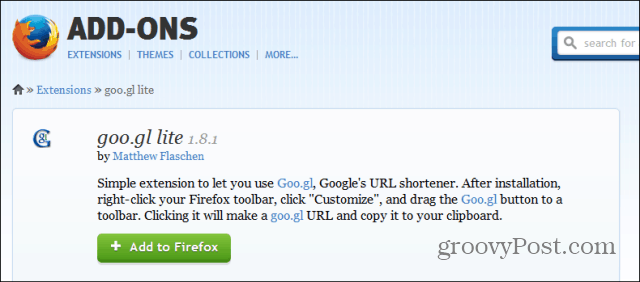Skonfiguruj funkcję aktualizacji oprogramowania Apple OS X Lion
Os X Jabłko Prochowiec Os X Lew / / March 19, 2020
Ostatnio pokazałem znajomemu, jak przypiąć Ikona Windows Update na pasku zadań. To sprawiło, że pomyślałem o aktualizacjach na moim komputerze Mac i dostosowaniu aktualizacji oprogramowania OS X Lion. Oto, jak dostosować ustawienia aktualizacji oprogramowania komputera Mac do swoich upodobań.
Ostatnio pokazałem znajomemu, jak przypiąć Ikona Windows Update na pasku zadań. To sprawiło, że pomyślałem o aktualizacjach na moim komputerze Mac i dostosowaniu aktualizacji oprogramowania OS X Lion. Oto, jak dostosować ustawienia aktualizacji oprogramowania komputera Mac do swoich upodobań.
Najpierw na pasku menu kliknij ikonę Apple, a następnie Preferencje systemowe.
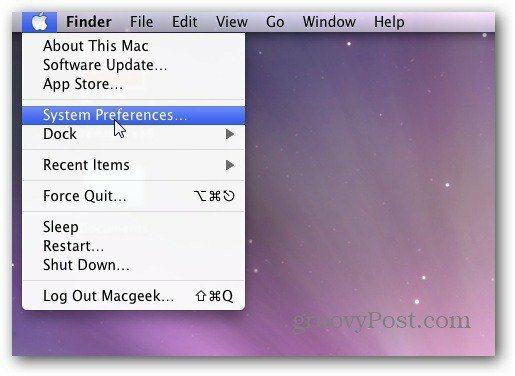
Następnie kliknij Aktualizacje oprogramowania na ekranie Preferencji systemowych.
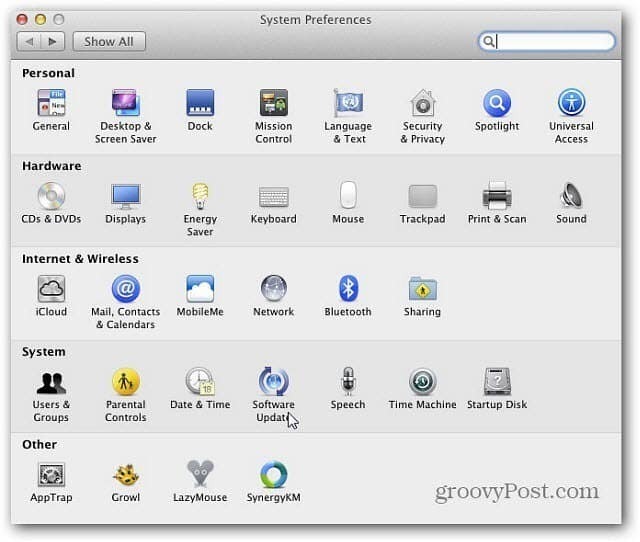
Na następnym ekranie Domyślnie zostanie wybrane Zaplanowane sprawdzenie. Oto gdzie ustawić częstotliwość sprawdzania aktualizacji. Możesz wybrać dzienny, tygodniowy lub miesięczny. Sprawdź, czy pobierać aktualizacje automatycznie, czy nie. Jeśli usuniesz zaznaczenie opcji Pobierz aktualizacje automatycznie, system nadal będzie automatycznie sprawdzał dostępność aktualizacji. Powiadomi Cię, jeśli są dostępne, musisz je najpierw pobrać przed instalacją. Jeśli chcesz zaoszczędzić czas, zalecamy zaznaczenie tego pola.
Możesz kliknąć opcję Sprawdź teraz, aby sprawdzić, czy są dostępne jakieś aktualizacje.
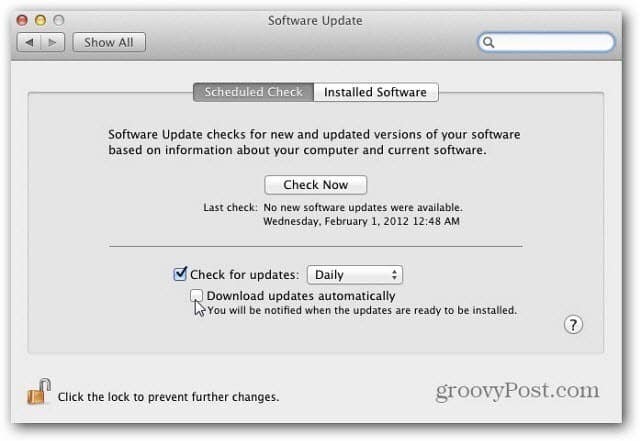
Teraz kliknij Zainstalowane oprogramowanie. Wyświetla listę wszystkich programów, które zostały zaktualizowane przez aktualizację oprogramowania. To jest tylko lista referencyjna. Brak ustawień do skonfigurowania.
Po zakończeniu konfigurowania aktualizacji oprogramowania kliknij ikonę kłódki, aby zapobiec dalszym zmianom.
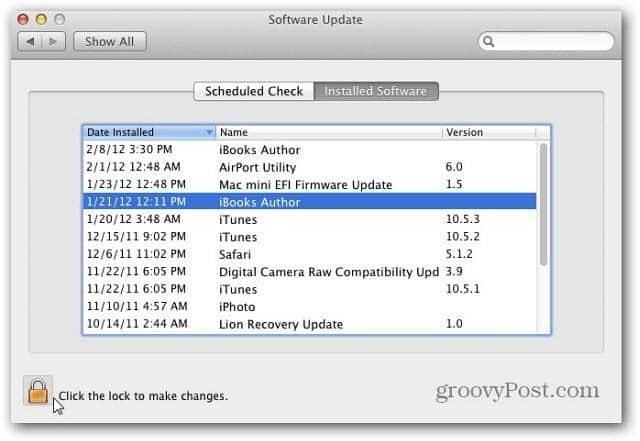
To wszystko! W razie potrzeby możesz wrócić i wprowadzić zmiany później.